「新しく購入した車に付いているCarPlay、なんだか使いにくい…」と感じていませんか?最近の車で急速に普及が進んでいますが、実際のところCarPlayの利用率は?と疑問に思う方もいるかもしれません。
実際に使ってみると、意図せず勝手に繋がる、そもそも接続できないといったトラブルや、CarPlayでYouTubeは見れない?といった機能面のデメリットに直面することがあります。
こうした不便さから「もういらない」「当面は使わない」と結論付けてしまう方も少なくないようです。
この記事では、CarPlayが使いにくいと感じる具体的な原因を深掘りし、勝手に繋がる問題の解除方法から、これから後付けを検討している方向けの対応車種や対応OSの情報まで、あなたの疑問を解決するために網羅的に解説していきます。
なぜCarPlayは使いにくいと感じるのか
- CarPlayの利用率は?
- CarPlayのデメリットとは
- CarPlayでYouTubeは見れない?
- なぜCarPlayは接続できないのか
- CarPlayが勝手に繋がる問題
CarPlayの利用率は?

近年、多くの新車で標準装備またはオプションとして提供されるようになったApple CarPlayですが、その利用率はどうなっているのでしょうか。
顧客満足度調査を行うJ.D. パワーの「2023年日本自動車テクノロジーエクスペリエンス調査」によると、ナビゲーション機能を利用する際に好んで使うシステムとして、依然として「車載ナビゲーションシステム」が79%と大半を占めています。
しかし、「Android Auto/Apple CarPlay」と回答する割合は年々増加傾向にあり、2021年の3%から2023年には7%まで伸びています。
特にこの傾向は若い年代層で顕著です。
39歳以下のユーザーに限ると、Android Auto/Apple CarPlayの使用率は13%に達しており、従来の車載ナビからスマートフォンを連携させるスタイルへと移行が進んでいることがわかります。
これは、スマートフォンの地図アプリが常に最新の情報に更新される利便性や、普段から使い慣れている操作性が高く評価されているためと考えられます。
補足:海外との比較
ちなみに、アメリカでは2023年時点で車載ナビの使用率が43%、Android Auto/Apple CarPlayの使用率が44%と、既にスマートフォンミラーリングが主流になっています。
日本においても、この流れは今後さらに加速していくと予想されます。
このように、CarPlayの利用は着実に拡大していますが、まだ誰もが満足して使っているわけではないのが現状です。
次の項目では、なぜ「使いにくい」と感じるユーザーがいるのか、具体的なデメリットに迫ります。
CarPlayのデメリットとは
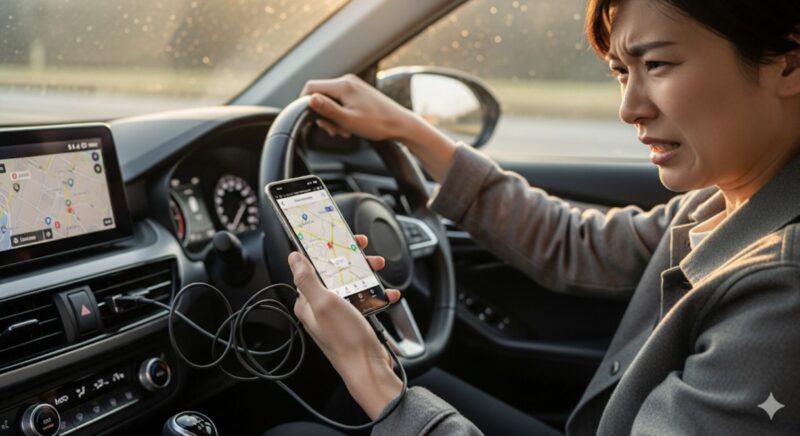
CarPlayは非常に便利な機能ですが、従来のカーナビと比較していくつかのデメリットが存在し、これが「使いにくい」という評価に繋がっています。
ここでは主なデメリットを具体的に解説します。
通信量を消費する
CarPlayで地図アプリや音楽ストリーミングサービスを利用する場合、スマートフォンのデータ通信量を消費します。
特に地図アプリは、ルート案内中に継続的にデータを読み込むため、長距離ドライブや日常的な使用が重なると、スマートフォンの契約プランによっては通信制限にかかってしまう可能性があります。
車載ナビであれば、ナビ本体に地図データが保存されているため、このような心配はありません。
動画アプリが利用できない
安全運転の観点から、AppleはCarPlayで利用できるアプリを厳しく制限しています。
そのため、YouTubeやNetflixといった動画視聴アプリは公式には対応していません。
運転者が見ないとしても、同乗者が休憩中に楽しむといった使い方ができない点を不便に感じるユーザーは多いようです。
有線接続が煩わしい
最近ではワイヤレス接続に対応した車種も増えていますが、まだ多くの車種ではUSBケーブルによる有線接続が必要です。
車に乗るたびにケーブルを抜き差しする手間は、想像以上に煩わしいものです。
音楽を聴きたいだけなのに、毎回CarPlayが起動するのを面倒に感じ、結果的にBluetooth接続で済ませてしまうという声も少なくありません。
純正ナビに劣る機能がある
スマートフォンの地図アプリは進化していますが、一部の機能ではまだ車載ナビに軍配が上がります。
- トンネル内での精度:車載ナビはGPSが届かないトンネル内でも車速センサーなどから自車の位置を正確に把握しますが、CarPlayのナビアプリは位置情報が不安定になることがあります。
- 高速道路モード:車載ナビの多くは、高速道路走行中に先のサービスエリア(SA)やパーキングエリア(PA)、インターチェンジ(IC)の情報を一覧で表示する専用モードを備えています。CarPlayの地図アプリでは、このような詳細な案内機能が簡素であることが多いです。
CarPlayの主なデメリットまとめ
- 地図や音楽アプリの使用でスマートフォンの通信量を消費する
- 安全上の理由からYouTubeなどの動画アプリは視聴不可
- 有線接続の場合、乗降時のケーブル抜き差しが面倒
- トンネル内の自車位置精度や高速道路の詳細案内は車載ナビに劣る場合がある
これらのデメリットを理解した上で、自分の使い方に合っているかどうかを判断することが重要です。
CarPlayでYouTubeは見れない?

結論から言うと、Apple CarPlayの標準機能では、安全上の理由からYouTubeやNetflixなどの動画アプリを視聴することはできません。
これは、運転中にドライバーが画面を注視することを防ぐためのAppleによる意図的な仕様です。
日本の道路交通法でも運転中の画面注視は禁止されており、この制限は安全なドライブ環境を維持するために不可欠な措置と言えます。
そのため、CarPlayのホーム画面にYouTubeアプリのアイコンが表示されることはなく、App StoreでCarPlay対応アプリを探しても、動画再生系のアプリは見つかりません。
これは、同乗者のエンターテイメントのためであっても同様です。
「休憩中に、子どもに車内で動画を見せてあげたいんだけど…」というニーズは多いですよね。しかし、残念ながら公式な方法では実現できないのが現状です。
非公式な視聴方法とそのリスク
インターネット上では、「Android AI BOX」や「CarlinKit」といった専用のアダプターを車のUSBポートに接続することで、CarPlayのシステムを利用して動画を視聴する方法が紹介されています。
これらの機器は、CarPlayのインターフェースを通じてAndroid OSを起動させ、そこからYouTubeなどのアプリを利用する仕組みです。
ただ、これらの製品はAppleが公式に認めたものではありません。
そのため、以下のようなリスクが伴います。
非公式製品の利用に関する注意点
- 動作の不安定さ:車両やお使いのiPhoneのiOSバージョンによっては、正常に動作しない、接続が頻繁に途切れるといった問題が発生する可能性があります。
- サポートの欠如:メーカーや車種ごとの相性問題が起きても、Appleや自動車メーカーの公式サポートは受けられません。
- 法的・安全性の問題:走行中に映像が映ってしまう設定が可能な場合、ドライバーが操作すると法律違反になるだけでなく、重大な事故を引き起こす原因となります。
これらの方法を検討する場合は、あくまで自己責任で利用する必要があることを十分に理解しておきましょう。
安全性を最優先するならば、休憩中にはスマートフォンやタブレット単体で動画を視聴するのが最も確実な方法です。
なぜCarPlayは接続できないのか

CarPlayが突然繋がらなくなると、非常に不便ですよね。
接続できない場合、原因はいくつかの要因に分けられます。落ち着いて一つずつ確認していきましょう。
原因1:USBケーブルの問題
有線接続で最も多い原因がUSBケーブルの不具合です。
見た目には問題がなくても、内部で断線していたり、コネクタ部分が劣化していたりすることがあります。
確認すべきこと
- MFi認証ケーブルか確認する:Appleは、品質基準を満たした製品に「MFi (Made For iPhone/iPad)」認証を与えています。100円ショップなどで販売されている非認証のケーブルは、充電はできてもデータ通信に対応しておらず、CarPlayが利用できない原因になります。必ずMFi認証ロゴのあるケーブルを使用してください。
- 別のケーブルで試す:もし他のMFi認証ケーブルをお持ちであれば、交換して接続できるか試してみるのが最も手早い確認方法です。
原因2:車のUSBポートの問題
車に複数のUSBポートがある場合、CarPlayに対応しているポートは限られていることがあります。
- 通信用ポートと充電専用ポート:車のUSBポートには、データ通信ができる「通信用」と、電力供給のみの「充電専用」の2種類があります。ポートの周りにスマートフォンのマークや「USB」の文字があれば通信用の可能性が高いです。カミナリマークのみの場合は充電専用かもしれません。取扱説明書でCarPlay対応ポートの位置を確認しましょう。
原因3:iPhone本体の設定や不具合
iPhone側に原因があるケースも考えられます。
- iPhoneの再起動:一時的なソフトウェアの不具合であれば、iPhoneを再起動するだけで解決することがよくあります。
- Siriがオフになっている:CarPlayはSiriを介して操作する機能が多いため、Siriがオフになっていると利用できません。「設定」アプリから「Siriと検索」を開き、Siriが有効になっているか確認してください。
- ロック中にCarPlayが許可されていない:iPhoneの「設定」→「一般」→「CarPlay」→「自分の車」を選択し、「ロック中にCarPlayを許可」がオンになっているか確認します。
- iOSが古い:iOSのバージョンが古いと、不具合の原因となることがあります。最新バージョンにアップデートしておきましょう。
原因4:カーナビ・ディスプレイオーディオ側の問題
最後に、車側のシステムに問題がある可能性です。
- カーナビの再起動:車のエンジンを一度切り、数分待ってから再始動することで、ナビのシステムがリセットされて問題が解決することがあります。
- 機器登録情報の削除:一度ペアリングしたiPhoneの情報をカーナビ側から削除し、再度接続設定(ペアリング)をやり直すと改善する場合があります。
「昨日まで使えていたのに…」という場合は、まずiPhoneの再起動とケーブルの確認から試してみるのがおすすめですよ。
CarPlayが勝手に繋がる問題

CarPlayの利便性を損なう大きな要因の一つが、「意図しないタイミングで勝手に繋がってしまう」という問題です。
特に有線接続の場合、車内でiPhoneを単に充電したいだけなのに、ケーブルを挿した瞬間にCarPlayが自動で起動し、カーナビの画面が切り替わってしまうことがあります。
音楽を聴いている途中であれば、再生が中断されることもあり、これが頻繁に起こると大きなストレスになります。
ワイヤレス接続の場合も同様で、エンジンを始動すると自動的にiPhoneを探して接続を開始します。
これは便利な機能である一方、「今日はCarPlayを使うつもりはないのに…」という日でも強制的に接続されてしまうため、煩わしく感じるユーザーも少なくありません。
この自動接続機能は、ユーザーが車に乗ったらすぐにCarPlayを使えるようにするための親切心から設計された機能です。
しかし、その「おせっかい」が、かえって使いにくさを生んでいる皮肉な状況と言えるかもしれません。
ただ、この問題はiPhoneやカーナビの設定を変更することで解決できます。
次の項目で、具体的な解除方法を詳しく見ていきましょう。
CarPlayが使いにくい時のためのQ&A
- 勝手に繋がるCarPlayの解除方法
- CarPlayをいらない・使わない選択
- CarPlayは後付けできるのか
- CarPlayの対応OSを確認
- CarPlayの対応車種一覧
- まとめ:本当にCarPlayは使いにくいのか
勝手に繋がるCarPlayの解除方法

CarPlayが自動で接続されてしまう問題は、いくつかの設定を見直すことで防ぐことができます。
ここではiPhone側で行う設定と、カーナビ側で行う設定の両方を紹介します。
方法1:iPhoneのCarPlay設定で車を削除する
最も確実な方法は、iPhoneに登録されている車の情報を一度削除(登録解除)することです。
これにより、その車に接続してもCarPlayは自動で起動しなくなります。
- iPhoneの「設定」アプリを開きます。
- 「一般」をタップします。
- 「CarPlay」を選択します。
- 「自分の車」のリストから、自動接続を解除したい車の名前をタップします。
- 「この車の登録を解除」をタップし、確認画面で再度「登録を解除」を選択します。
これで設定は完了です。
再びCarPlayを使いたくなった場合は、再度USBケーブルで接続するか、ワイヤレスのペアリング設定を行えば利用できます。
方法2:スクリーンタイム機能でCarPlayを無効化する
「普段は全くCarPlayを使わない」という方は、iPhoneのスクリーンタイム機能を使ってCarPlay機能自体をオフにしてしまう方法もあります。
- 「設定」アプリから「スクリーンタイム」を開きます。
- 「コンテンツとプライバシーの制限」をタップします。
- 「許可されたApp」を選択します。(パスコードの入力が必要な場合があります)
- リストの中にある「CarPlay」のスイッチをオフ(白色)にします。
注意点
この設定を行うと、「設定」→「一般」の項目から「CarPlay」というメニュー自体が非表示になり、すべての車でCarPlayが利用できなくなります。
再び有効にするには、同じ手順でスイッチをオンに戻す必要があります。
方法3:カーナビ側の設定を変更する
一部のカーナビやディスプレイオーディオでは、スマートフォンとの自動接続設定をオフにする機能が備わっている場合があります。
設定メニュー内の「スマートフォン連携設定」や「接続設定」といった項目を確認してみてください。
車種によって操作方法が異なるため、詳しくは車の取扱説明書を参照することをおすすめします。
CarPlayをいらない・使わない選択

ここまで解説したデメリットやトラブルを経験し、「自分にはCarPlayは必要ない」「むしろ使わない方が快適だ」と感じる方もいるでしょう。
CarPlayを使わないという選択も、もちろん一つの賢明な判断です。
CarPlayを使わない場合、主な代替手段はBluetooth接続になります。
多くの車載オーディオはBluetoothに対応しており、一度ペアリングしてしまえば、以降はエンジンをかけると自動でiPhoneと接続され、音楽を再生できます。
CarPlayのようにケーブルを接続する手間もなく、画面が勝手に切り替わるストレスもありません。
「車では音楽が聴ければ十分!」という方にとっては、Bluetooth接続の方がシンプルで使いやすいかもしれませんね。
ただし、Bluetooth接続にもいくつかの注意点があります。
| メリット | デメリット | |
|---|---|---|
| CarPlay | ・高音質での音楽再生が可能 ・ナビ画面で音楽アプリを操作できる ・アルバムアートワークが表示される ・対応ナビアプリが使える | ・有線接続が煩わしい場合がある ・勝手に接続されることがある ・通信量を消費する |
| Bluetooth接続 | ・ワイヤレスで手軽に接続できる ・乗車時に自動で接続される ・音楽再生に特化しシンプル | ・CarPlayに比べて音質が若干劣る可能性がある ・アルバムアートワークが表示されないことが多い ・曲送りなどの基本操作しかできない |
音質にこだわりたい方や、ナビ画面でプレイリストを操作したい方にとってはCarPlayが便利ですが、手軽さを優先するならBluetooth接続が適しています。
このように、CarPlayをあえて「使わない」ことで、かえってドライブが快適になるケースもあります。
ご自身の使い方に合わせて最適な方法を選びましょう。
CarPlayは後付けできるのか

結論として、CarPlayは後付けすることが可能です。
「自分の車は古いからCarPlayは使えない」と諦めている方も、後付けによって最新のカーライフを手に入れることができます。
主な方法は、CarPlayに対応した「ディスプレイオーディオ」や「カーナビ」に交換することです。
ディスプレイオーディオへの換装
ディスプレイオーディオとは、カーナビ機能などを省き、スマートフォンとの連携を前提とした車載機器です。
比較的安価なモデルが多く、おおむね4万円~6万円程度から購入できます。
Pioneer(パイオニア)やKENWOOD(ケンウッド)、ALPINE(アルパイン)といった大手カーオーディオメーカーから様々な製品が発売されています。
ナビ機能はCarPlayで接続したスマートフォンの地図アプリ(GoogleマップやYahoo!カーナビなど)を利用するため、常に最新の地図でドライブできるのが大きなメリットです。
CarPlay対応カーナビへの換装
従来のカーナビの機能も使いつつ、CarPlayも利用したいという場合は、CarPlay対応のカーナビに交換する方法があります。
ディスプレイオーディオよりは高価になりますが、トンネル内での自車位置精度など、車載ナビならではの安定した性能を享受できます。
CarPlayを後付けする際の注意点
- 車種への適合確認:購入したい製品が、自分の車のモデルや年式に取り付け可能かどうかを必ず確認する必要があります。メーカーの公式サイトなどで適合情報をチェックしましょう。
- 取り付け工賃:製品本体の価格とは別に、カー用品店などに取り付けを依頼するための工賃が発生します。自分で取り付けることも可能ですが、専門的な知識が必要です。
- 純正機能の制限:後付けの機器に交換することで、ハンドルのボタン(ステアリングスイッチ)での操作や、純正のバックカメラなどが利用できなくなる場合があります。対応するアダプターが別途必要になるケースもあるため、事前に確認が重要です。
費用と手間はかかりますが、後付けによって車の利便性は格段に向上します。
古い車種にお乗りの方でも、十分に検討する価値がある選択肢と言えるでしょう。
CarPlayの対応osを確認
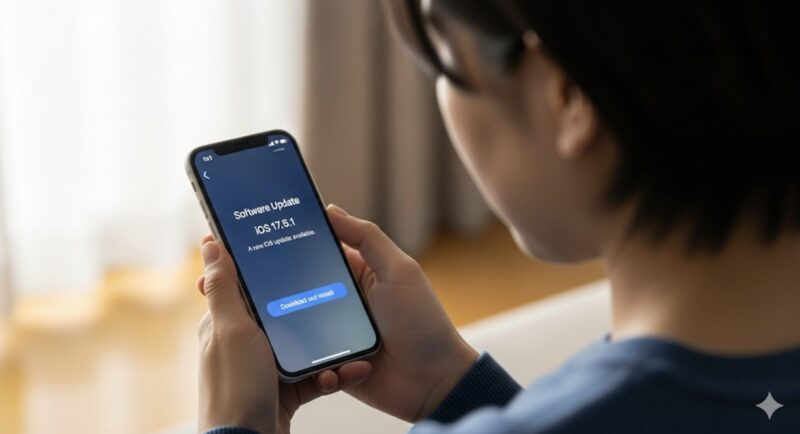
Apple CarPlayを利用するためには、お使いのiPhoneが対応している必要があります。
対応するモデルとOS(iOS)のバージョンを確認しておきましょう。
基本的に、CarPlayはiPhone 5以降のすべてのiPhoneモデルで利用可能です。
つまり、現在Appleのサポートが続いているほとんどのiPhoneで問題なく使用できます。
豆知識
CarPlay機能が初めて搭載されたのは2014年の「iOS 7.1」からです。非常に長い間サポートが続いている機能の一つです。
機能によっては新しいモデルが必要な場合も
基本的なナビや音楽再生機能は古いモデルでも利用できますが、一部の先進的な機能は、より新しいiPhoneが必要になる場合があります。
| 機能 | 必要なiPhoneモデル | 概要 |
|---|---|---|
| 基本的なCarPlay機能 | iPhone 5 以降 | 地図、音楽、メッセージ、電話などの基本機能。 |
| 車の電子キー (デジタルキー) | iPhone XS / XR 以降 | iPhoneを車のキーとして使用し、施錠・解錠やエンジン始動ができる機能。 |
このように、全ての機能を最大限に活用したい場合は、比較的新しいモデルのiPhoneが推奨されます。
iOSは常に最新バージョンを推奨
CarPlayの動作を安定させ、新機能を利用するためにも、iPhoneのOSであるiOSは常に最新のバージョンにアップデートしておくことが重要です。
古いバージョンのままだと、アプリが正常に動作しなかったり、接続トラブルの原因になったりすることがあります。
iOSのアップデートは、「設定」→「一般」→「ソフトウェアアップデート」から簡単に行うことができます。
CarPlayの対応車種一覧
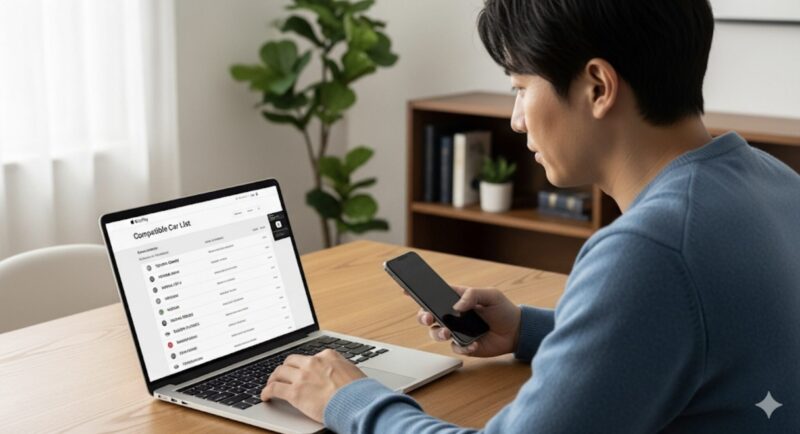
CarPlayは2014年に登場して以来、対応車種を急速に拡大してきました。
2024年時点で、全世界で800車種以上がCarPlayに対応しています。
現在では、トヨタ、ホンダ、日産といった日本の主要メーカーはもちろん、メルセデス・ベンツ、BMW、フォルクスワーゲンなどの輸入車まで、国内外のほとんどの自動車メーカーがCarPlayを採用しています。
新車で購入する場合、多くの車種で標準装備となっているか、メーカーオプションのナビゲーションシステムを選択することで利用可能になります。
公式サイトで対応モデルを確認
対応車種は非常に多いため、ここですべてをリストアップすることはできません。
ご自身の車や、これから購入を検討している車がCarPlayに対応しているかどうかを確認するには、Appleの公式サイトを参照するのが最も確実です。
公式サイトでは、メーカーごとに対応しているモデルと年式が一覧で掲載されています。
中古車を購入する際も、このリストで年式とモデルを確認しておくと安心ですね!
もしお目当ての車種がリストにない場合でも、前の項目で解説したように、CarPlay対応のディスプレイオーディオなどを「後付け」することで利用できる可能性がありますので、諦めずに検討してみてください。


